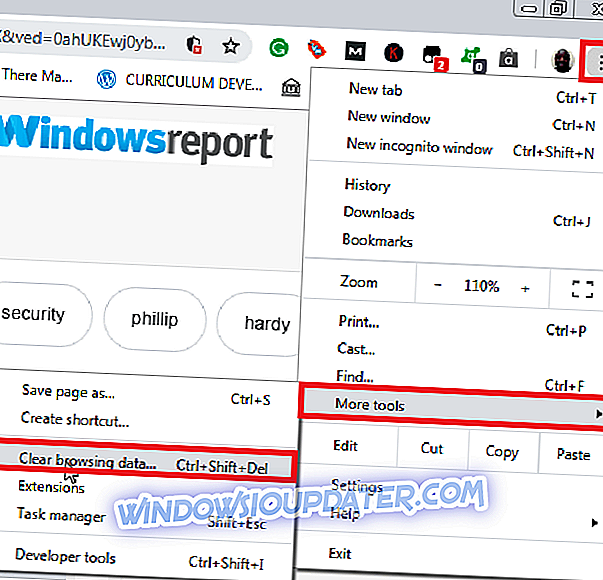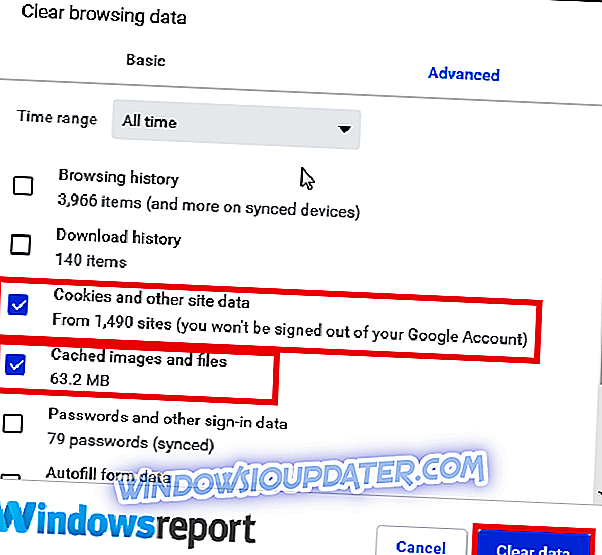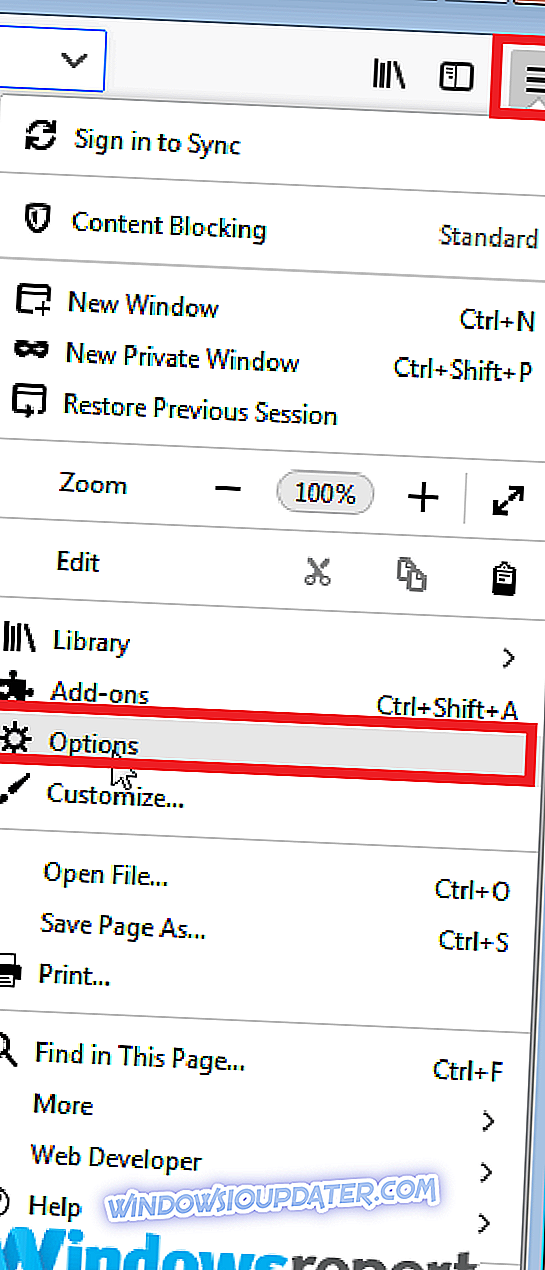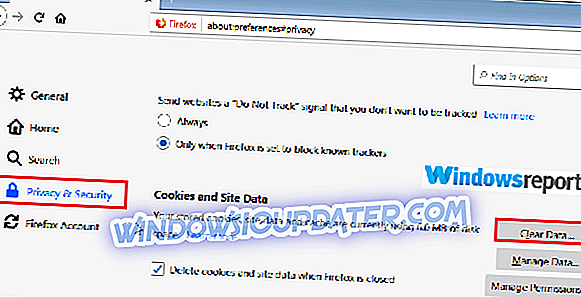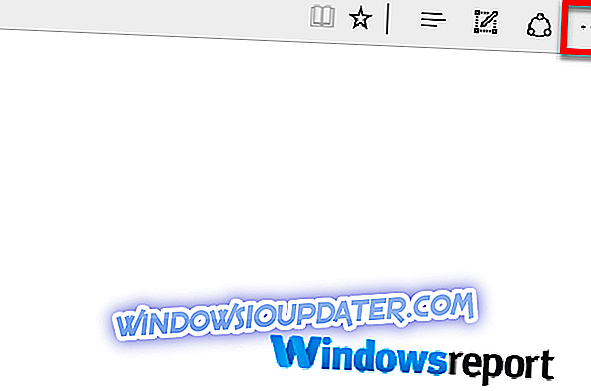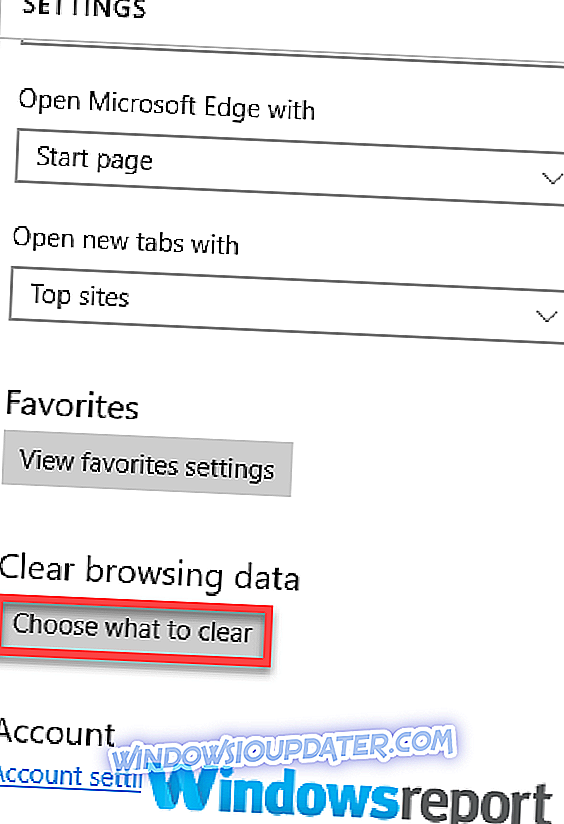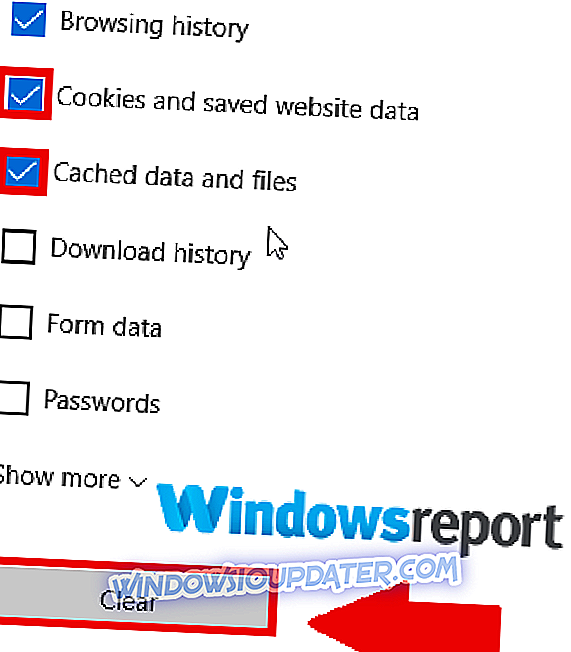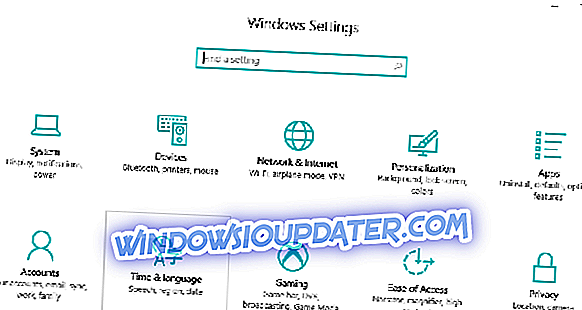Hvis du bruger Paypal ofte, har du måske stødt på noget Noget gik galt i vores ende PayPal-fejl. Dette problem kan opstå, når du forsøger at nulstille din adgangskode, eller når du forsøger at logge ind på din PayPal-konto.
Desuden kan problemet, der undertiden ledsages af meddelelsen om PayPal, have problemer med at fuldføre din anmodning, også opstå, når du prøver at checke ud fra en onlinebutik.
Nu forsøger Paypal at rette op på hitchen selv, og nogle brugere lykkes faktisk at udføre deres ønskede transaktion, når de forsøger nogle minutter senere. Men der er ting, du kan gøre for at rette op på det frustrerende problem. Lad os gå igennem dem:
Hvordan kan jeg løse Det ser ud som om noget gik galt PayPal-fejl?
- Vent, og prøv igen
- Ryd din browserens cache og cookies
- Skift din browser
- Andre tips
- Kontakt PayPal-support
1. Vent, og prøv igen
Som jeg nævnte, Noget gik galt på vores ende fejl er bare en midlertidig fejl, og det kan gå væk alene.
Vent derfor et par minutter, før du forsøger igen.
2. Ryd din browserens cache og cookies
Akkumuleret browserhistorik, cookies, adgangskoder og anden browsinginformation kan nedsætte din browser-software og gøre den ustabil.
Derefter kan det føre til, at noget gik galt i vores endefejlmeddelelse. Løs problemet ved at rydde din cache som denne:
- Åbn Chrome.
- Klik på Mere (øverste højre hjørne).
- Vælg Flere værktøjer, og ryd browserdata .
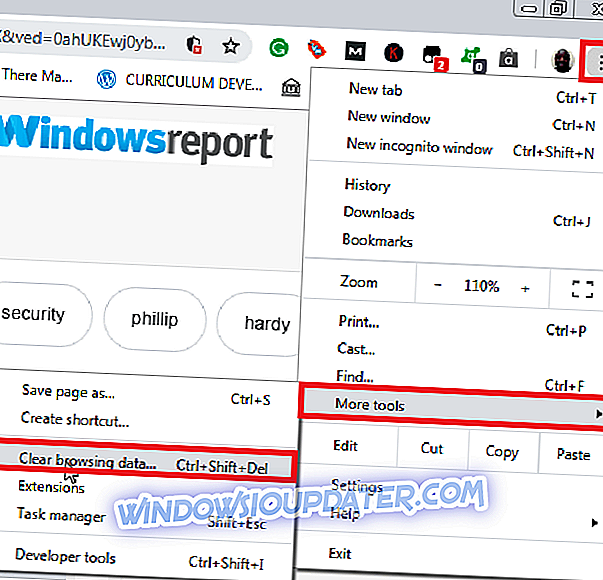
- Vælg et relevant tidsinterval, eller vælg All time for at slette alt.
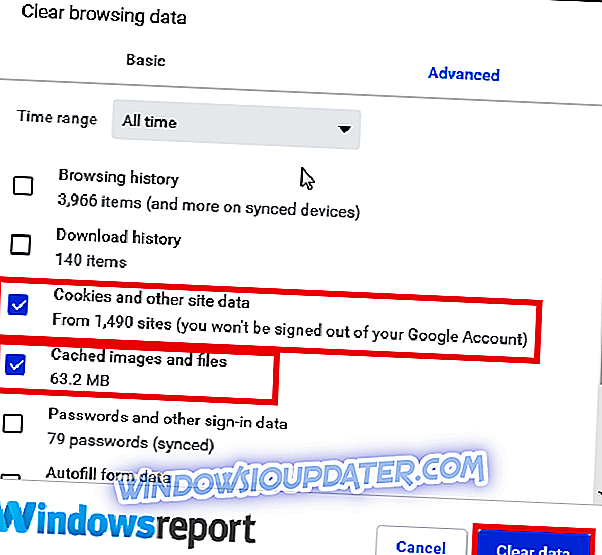
- Markér afkrydsningsfelterne ud for Cookies og andre webstedsdata samt Cachelagrede billeder og filer (se ovenfor), og klik derefter på Ryd data .
Firefox
- I Firefox skal du vælge Menu-knappen (tre vandrette streger) og derefter vælge Valg .
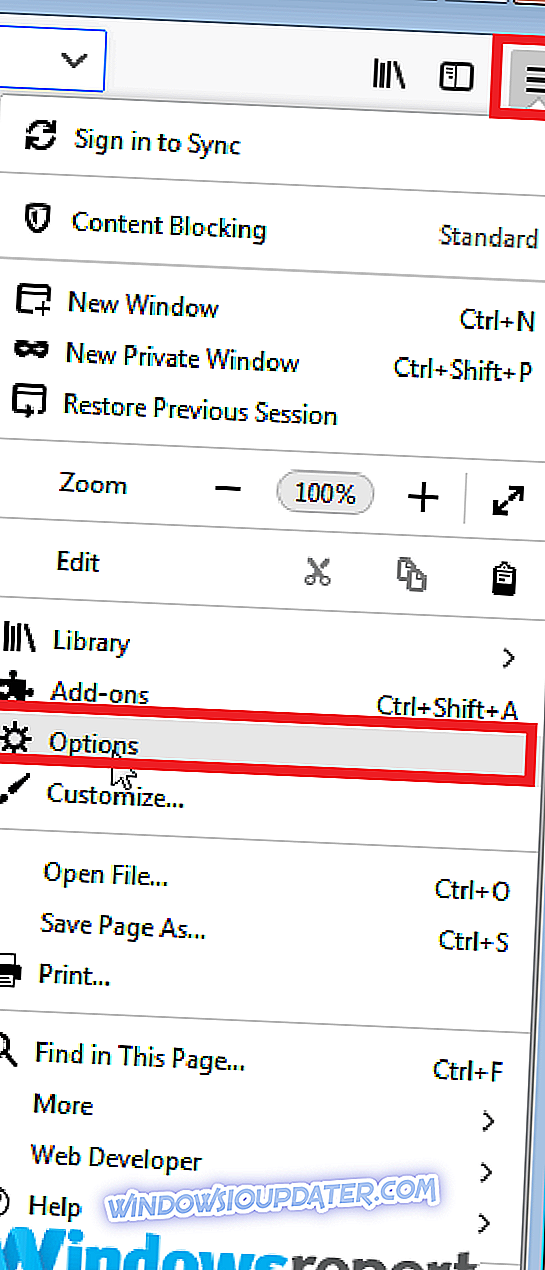
- Vælg panelet Privatliv og sikkerhed .
- Klik på Ryd data ... under Cookies og Site Data .
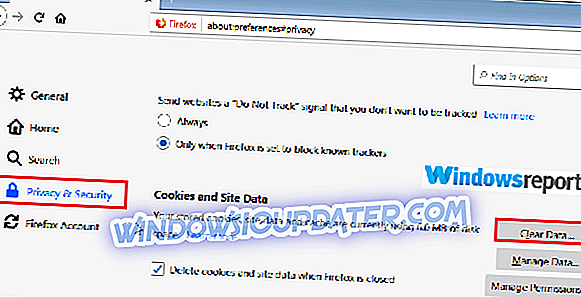
- Markér markeringen med Cached Web Content, klik på knappen Clear .
Edge
- Åbn Microsoft Edge, klik på de tre prikker i øverste højre hjørne af skærmen, og vælg derefter Indstillinger .
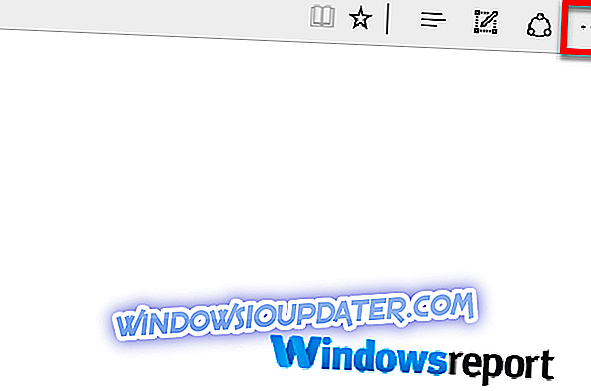
- Find afsnittet Ryd browserværdier, og klik på Vælg, hvad du vil rydde .
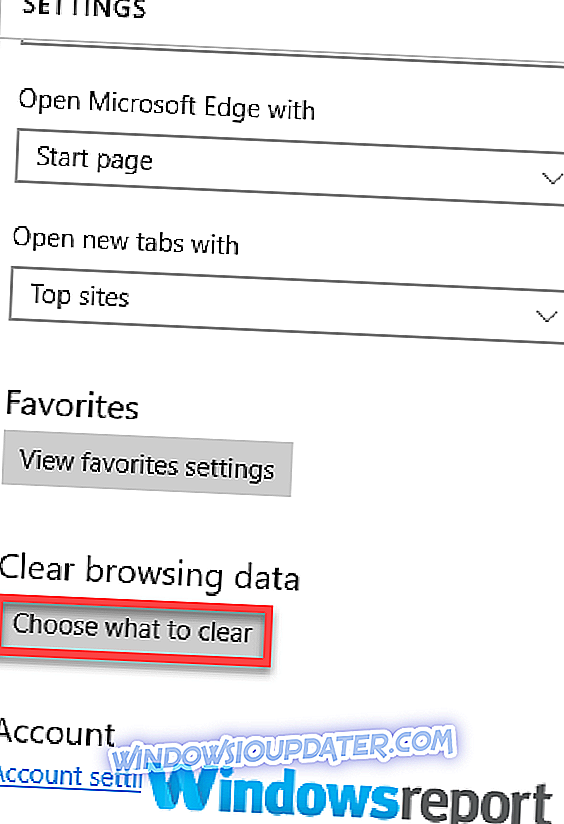
- Tjek de relevante felter, herunder Cachelagrede data og filer .
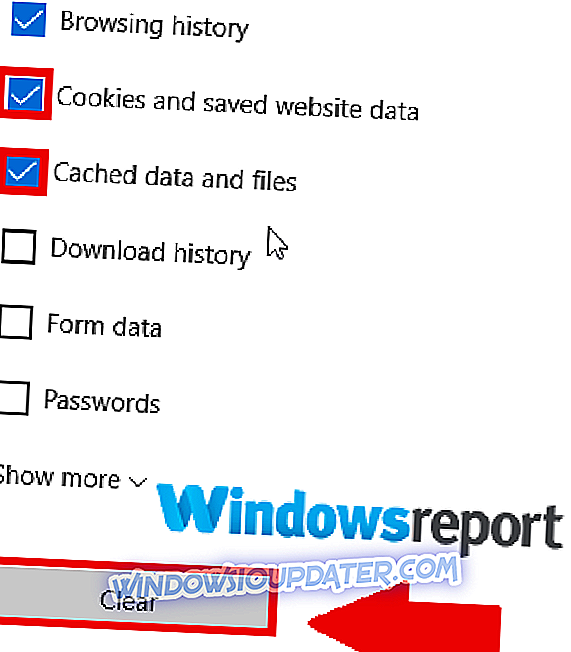
- Klik på knappen Slet .
3. Skift din browser
Det er muligt, at din browser er i meget dårlig form på grund af malware, skadelige browserudvidelser og defekte plugins, så det eneste middel kunne skifte til et nyt browserprogram.
Så prøv at bruge Firefox, Edge eller Chrome for at få adgang til PayPal. Fortsæt til den følgende løsning, hvis problemet stadig vises.
4. Andre tips
Andre måder, du kan bruge til at tackle noget Nogle gik galt i vores ende PayPal tilbageslag omfatter forsøger at logge ind på PayPal fra en anden computer (på en anden internetforbindelse) eller endda din telefon.
Og prøv altid at opdatere din side, når du er logget ind, og et PayPal-problem som dette kommer frem. Alligevel kan dit antivirusprogram ødelægge din PayPal-gateway igen og medføre dette problematiske problem.
Vi anbefaler derfor, at du midlertidigt sætter din beskyttelse i stå og ser, om betalingsudbyderen vil arbejde.
5. Kontakt PayPal-support

Hvis du efter alle disse forsøg ikke har løst noget Noget gik galt i vores ende PayPal-problem, nå ud til deres supportteam.
Du kan starte med at skrive dem en e-mail, der forklarer din situation.
Steps:
- Log ind som din normale PayPal-konto.
- Klik på Kontakt os (se linket nederst på startsiden).
- Vælg et emne og underemne, der passer bedst til noget, der gik galt i vores ende PayPal-fejl.
- Klik på Email os som vist.
- Skriv din besked, der beskriver detaljerne, og klik derefter på Send e-mail .
Du kan også ringe til PayPal-support på 000 1 402-935-2050.
Det er bedst at ikke vælge valgmuligheder, når dit opkald går igennem. I stedet skal du vente, indtil du overføres til en af deres agenter. Alternativt kan du trykke på 0 eller sige ordet 'Agent' for at få adgang til en agent.
Der går du, det er nogle løsninger, der kan hjælpe dig med noget, der gik galt i vores ende PayPal-fejl, så sørg for at prøve dem alle.
Flere artikler til dig at checke ud
- Hvad skal man gøre, hvis Microsoft Store ikke accepterer PayPal-betaling
- Fix: Antivirus blokering PayPal i Windows 10
- Fix: Battle.net betalingsautorisationsfejl